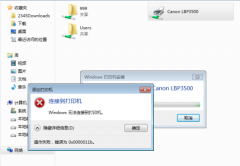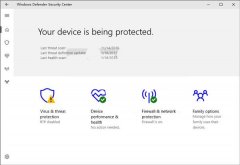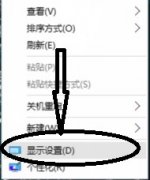我们会发现许多带有Win10系统的笔记本电脑都有自动亮度调节功能,我们称之为屏幕亮度调节,今天这篇文章是中国E盟技术频道小编和大家分享的Win10预览版的笔记本自动调节屏幕亮度的处理方法。

1、在Windows10桌面,我们依次点击“开始/Windows系统/控制面板”菜单项
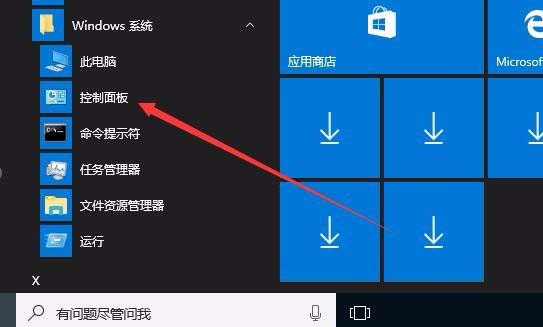
2、在打开的控制面板窗口中,我们找到电源选项图标,点击该图标

3、这时会打开Windows10的电源选项设置窗口,我们点击首选计划后面的“更改计划设置”快捷链接
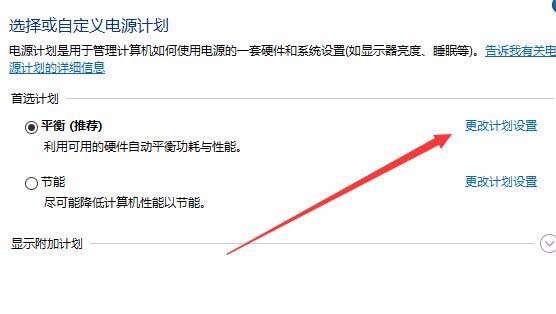
4、这时会出现编辑计划设置窗口,在这里点击“更改高级电源设置”快捷链接

5、这时会打开电源选项窗口,在下面的列表中找到“显示”一项
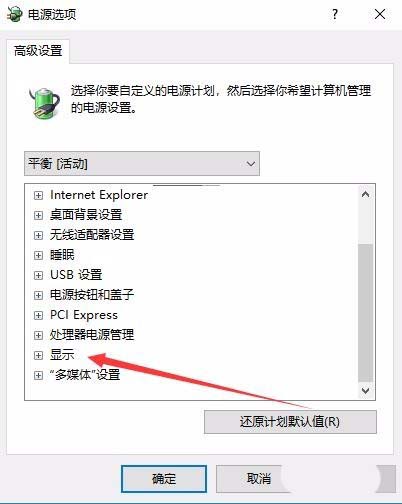
6、展开显示菜单后,找到“启用自适应亮度”一项,可以看到现在的设置为启用状态
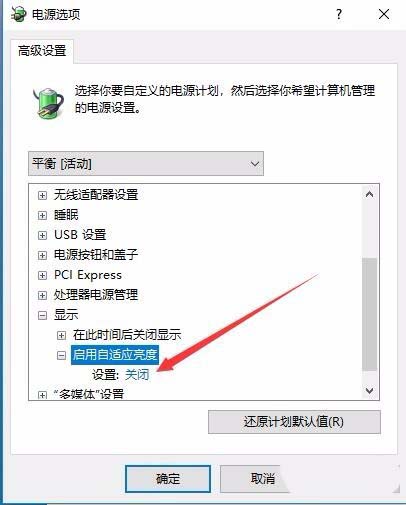
7、点击设置下拉按钮,在弹出菜单中选择“关闭”菜单项,最后点击确定按钮。
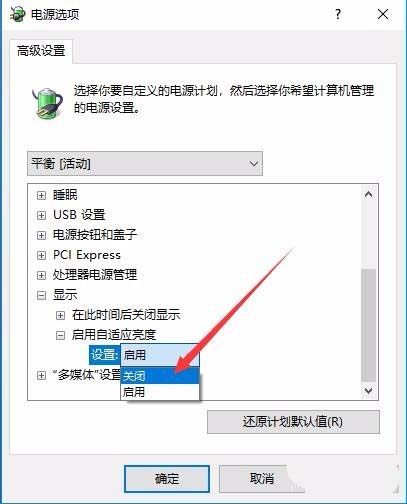
以上就是关于Win10预览版的笔记本自动调节屏幕亮度的处理方法的介绍,通过上面的学习希望可以帮助到大家,也希望大家继续的支持中国E盟技术频道!